Discord를 사용하면 이모티콘, gif 및 이미지로 메시지를 꾸밀 수 있지만 일부 사람들은 Markdown 서식 기능을 사용하여 더 독특한 효과를 얻는 방법을 모릅니다. 컴퓨터나 모바일 장치에서 키보드 명령을 사용하면 게시한 콘텐츠를 뷰어와 독자가 보는 방식을 변경할 수 있습니다.
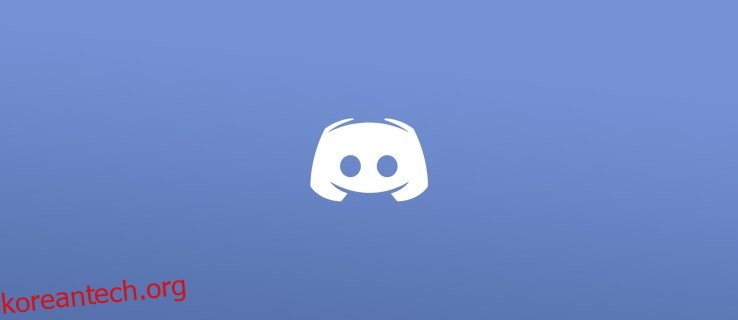
이 편리한 기능을 통해 사용자는 굵게, 기울임꼴, 코드 형식 및 스포일러 태그를 비롯한 모든 종류의 형식을 메시지에 추가할 수 있습니다.
스포일러 태그는 다른 사람이 볼 준비가 되지 않은 항목에 대한 정보를 제공하려고 한다는 사실을 다른 사람에게 알리는 데 사용됩니다. 이 태그가 추가되면 다른 사용자는 콘텐츠 위에 회색 또는 검은색 상자만 표시됩니다.
Discord에서 메시지에 스포일러 태그를 추가하는 방법을 살펴보겠습니다.
목차
Discord에서 스포일러 태그를 만드는 방법 – 데스크탑
Discord 개발자는 사람들의 외침을 듣고 작가가 입력하기로 선택한 모든 콘텐츠를 차단하는 스포일러 태그를 추가하는 것을 매우 간단하게 만들었습니다.
Discord에서 스포일러 태그를 추가하는 몇 가지 다른 방법이 있습니다. 아래 두 가지를 모두 살펴보고 가장 쉬운 방법을 사용하세요.
스포일러로 표시
Discord의 최신 추가 기능 덕분에 스포일러 태그를 그 어느 때보다 쉽게 추가할 수 있습니다. 수행할 작업은 다음과 같습니다.
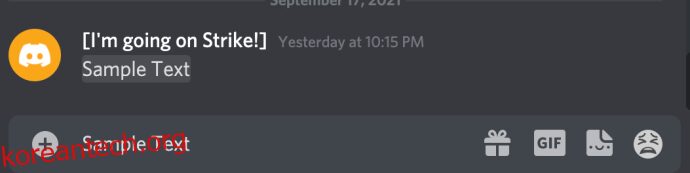
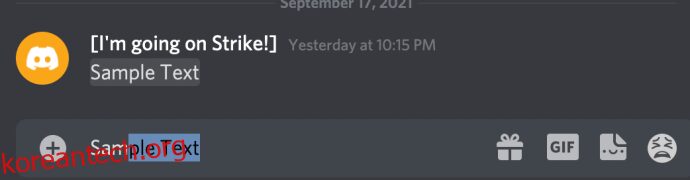
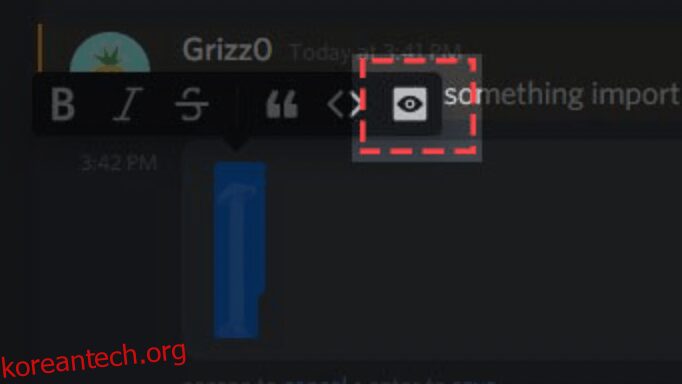
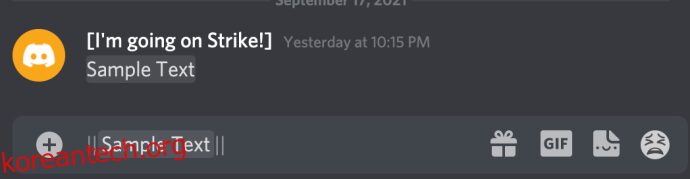
메시지를 보내면 채팅에 있는 모든 사람이 볼 수 있습니다. 그러나 스포일러 태그는 친구가 콘텐츠를 표시하기 위해 클릭할 때까지 텍스트를 회색으로 표시합니다.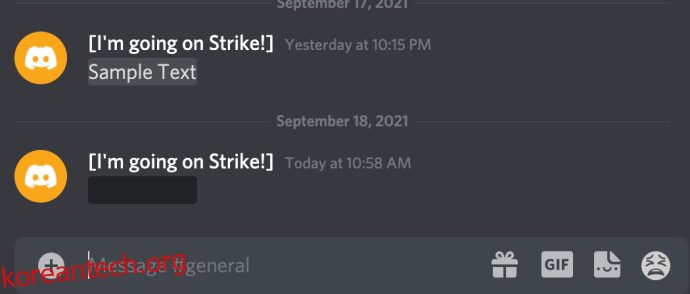
마크다운 사용
Discord 메시지에 스포일러 태그를 추가하는 또 다른 옵션은 마크다운 코드를 사용하는 것입니다. 손가락이 키보드를 떠날 필요가 없기 때문에 이 옵션이 마음에 듭니다. 마크다운 코드를 사용하여 메시지에 스포일러 태그를 추가하는 방법은 다음과 같습니다.
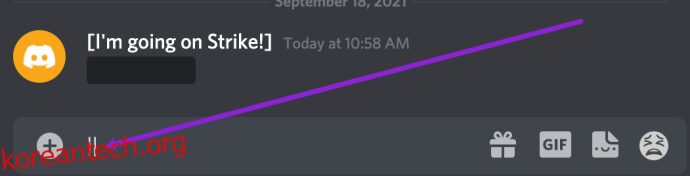
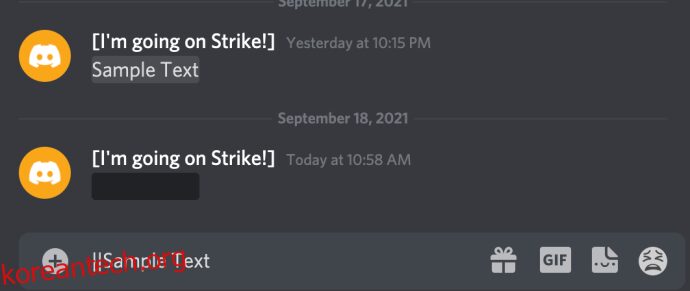
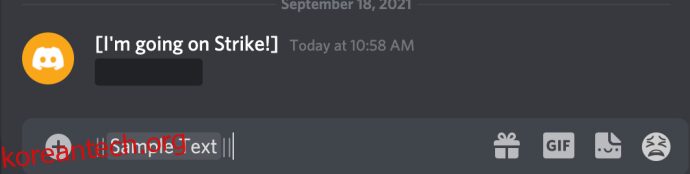
이 막대를 사용하면 메시지가 스포일러 태그 안에 숨겨져 다른 사람이 클릭하여 정보를 볼 수 있습니다.
두 세트의 이중 파이프 사이에 스포일러를 삽입하면 스포일러 문구의 일부인 단어가 해당 문구를 클릭하여 확장하고 내용을 읽는 다른 Discord 사용자만 볼 수 있습니다. 스포일러를 비밀로 하고 싶은 분들은 스포일러 문구를 클릭하지 않으셔도 됩니다.
첨부 파일을 스포일러로 숨길 수도 있습니다. 첨부 파일을 업로드하는 동안 Discord는 “스포일러로 표시” 옵션을 제공합니다. 그러나 이것은 Discord의 데스크톱 버전에서만 작동합니다.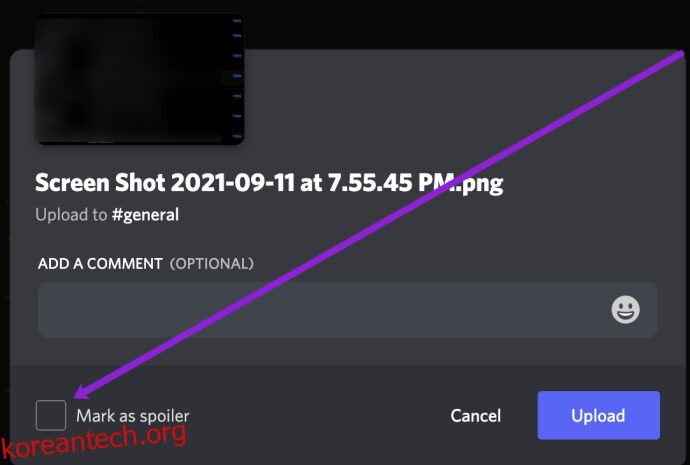
Discord Mobile에서 스포일러 태그를 추가하는 방법
우리는 Discord에서 다른 사람들과 교류할 때 항상 컴퓨터 앞에 있지 않습니다. 다행히 모바일 버전은 데스크톱 버전과 동일한 기능이 많이 있습니다. 그러나 iOS를 사용하는지 Android를 사용하는지에 따라 방법이 약간 다르므로 이 섹션에서는 두 가지 모두를 다룹니다.
Android에서 스포일러 태그를 추가하는 방법
Android 사용자는 iOS 사용자보다 스포일러 태그를 추가하는 데 약간의 어려움이 있습니다. 그럼에도 불구하고 Android 기기에서 메시지를 보내기 전에 메시지를 숨길 수 있습니다. 방법은 다음과 같습니다.
참고: Android 키보드의 왼쪽 모서리에 있는 숫자 기호를 탭하면 두 개의 수직 막대를 찾을 수 있습니다. 두 개의 수직 막대를 찾을 때까지 해당 키를 계속 누릅니다. 참고로 Gboard를 사용하고 있습니다.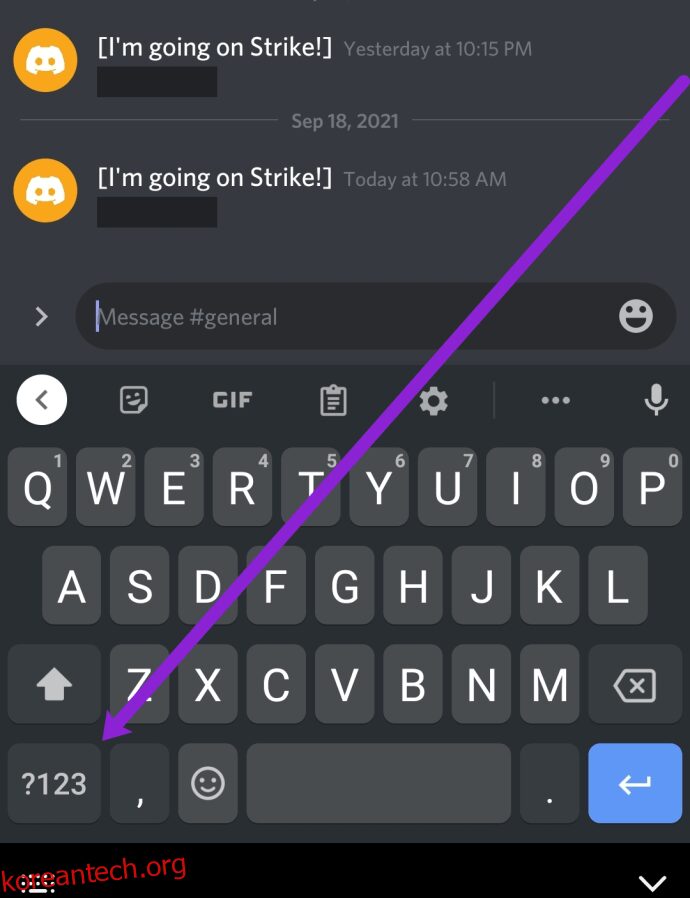
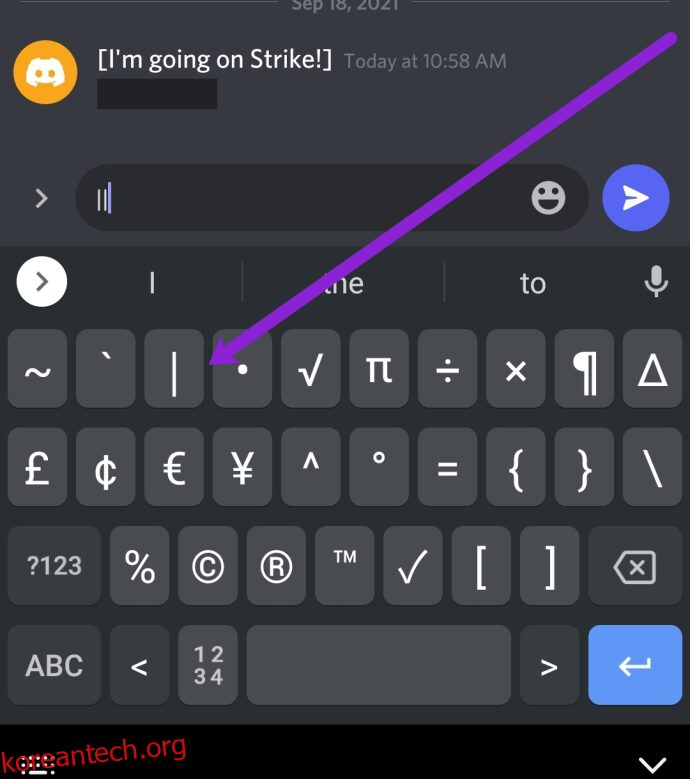
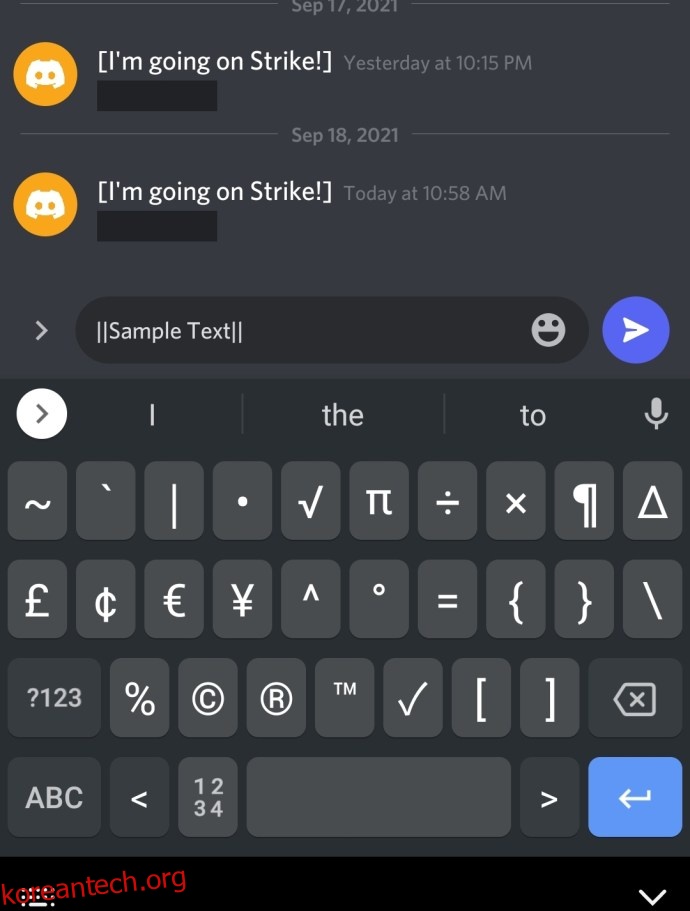
이제 메시지를 보는 모든 사람이 메시지를 탭하여 내용을 공개해야 합니다.
iOS에서 스포일러 태그를 추가하는 방법
Apple 사용자는 스포일러 태그를 추가하는 두 가지 옵션이 있습니다. 마크다운을 사용하여 숨겨진 메시지를 보내거나 Discord의 채팅 메뉴를 사용할 수 있습니다. 둘 다 검토해 보겠습니다.
Discord 마크다운을 사용하여 스포일러 태그를 추가하려면 다음과 같이 하십시오.
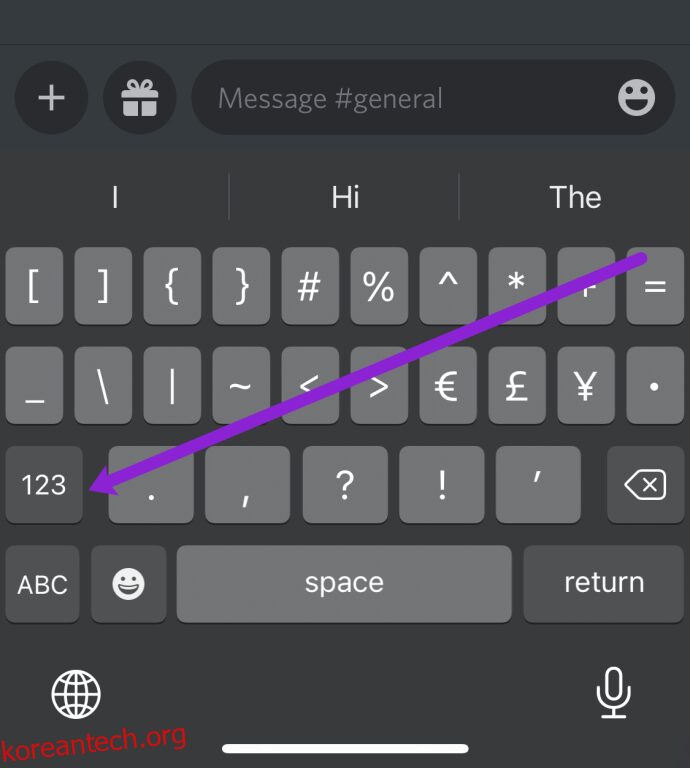
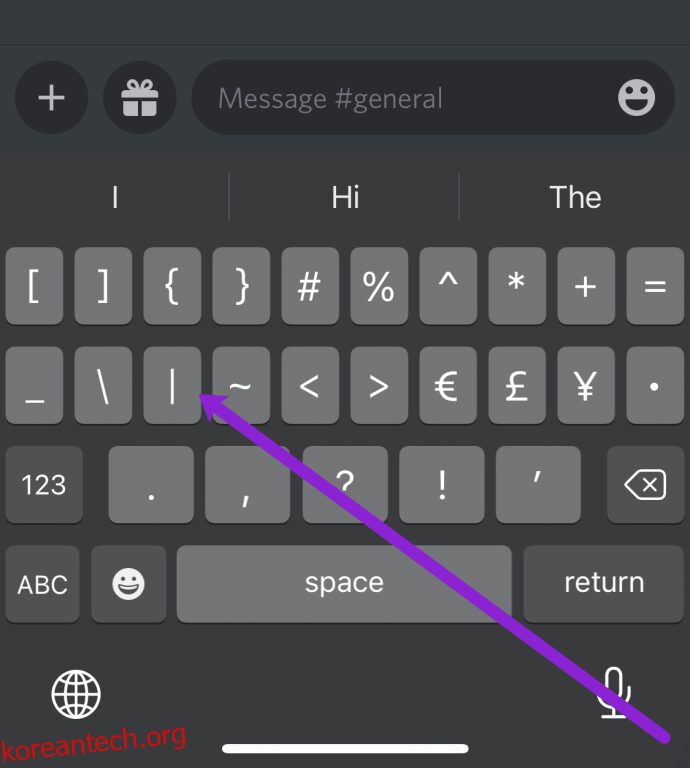
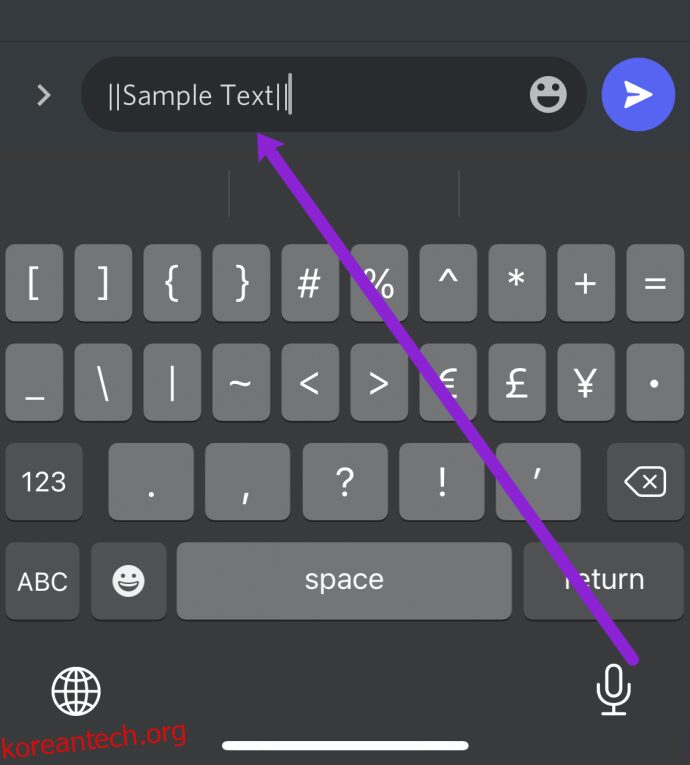
이 방법이 어떤 사람들에게는 더 간단할 수도 있지만 Discord에서 스포일러 태그가 있는 메시지를 보내는 훨씬 더 쉬운 방법이 있습니다. 방법은 다음과 같습니다.
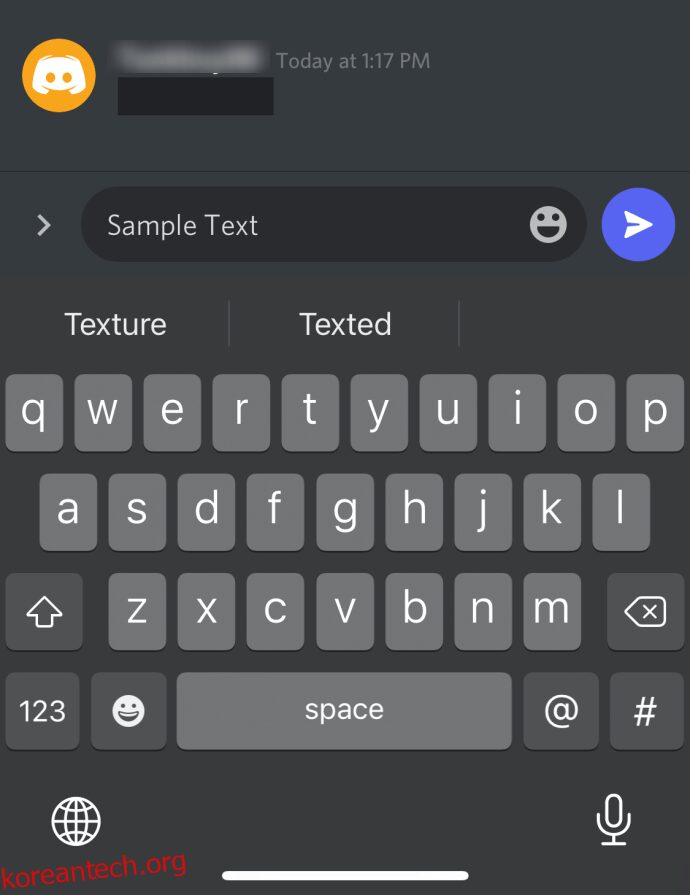
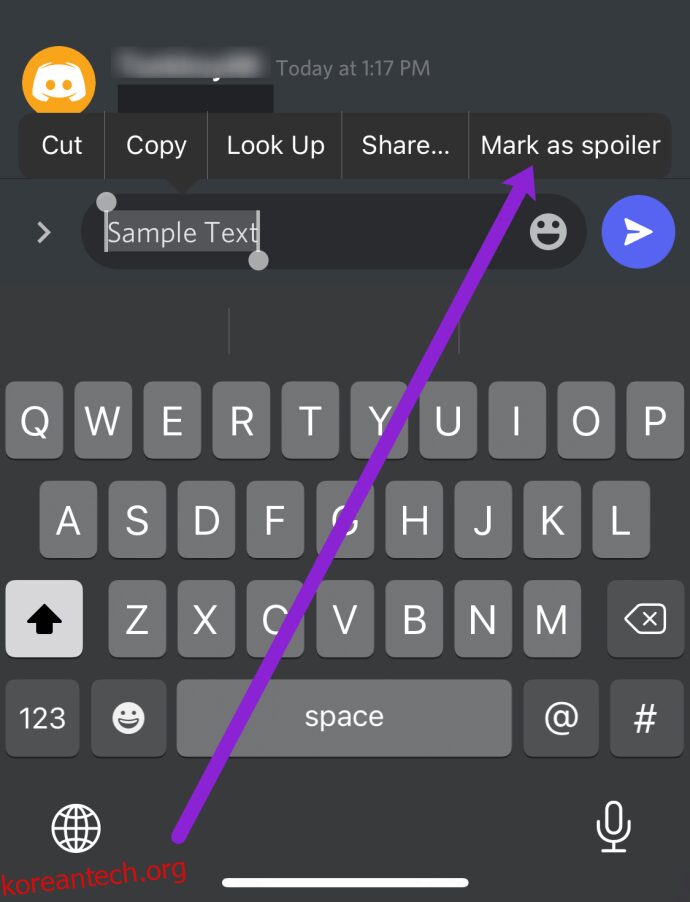
스포일러 태그를 비활성화하는 방법
사용자와 관리자 모두 스포일러를 제어할 수 있는 권한이 있습니다(어느 정도). 선호도에 관계없이 스포일러를 비활성화하기 위해 할 수 있는 작업에 대해 이야기해 보겠습니다.
조정하려는 서버로 이동하는 대신 사용자 설정으로 이동하여 스포일러 태그 메뉴에 액세스합니다. 수행할 작업은 다음과 같습니다.
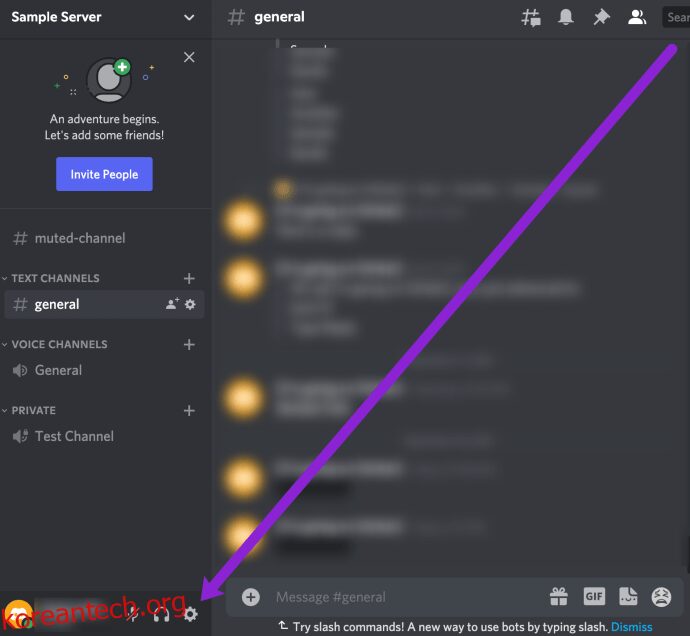
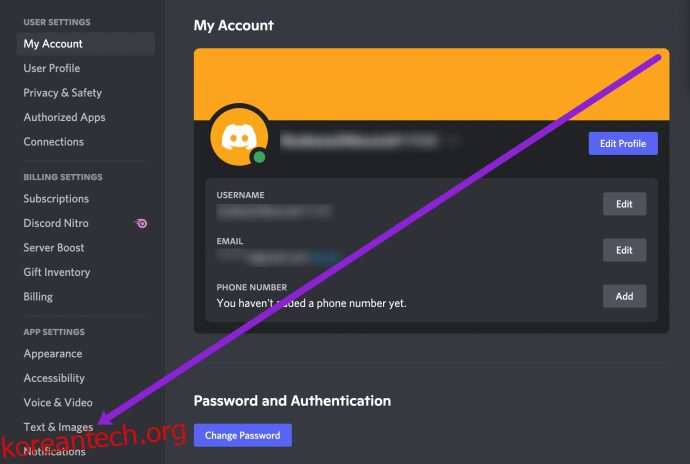
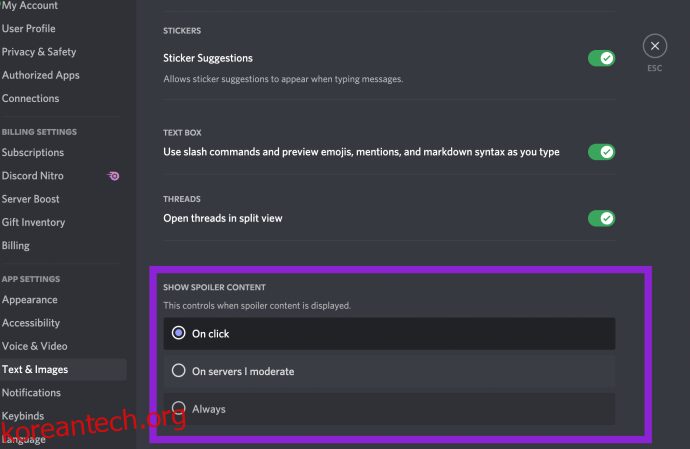
이 메뉴에서 세 가지 옵션 중 하나를 선택할 수 있습니다. 각 옵션의 기능은 다음과 같습니다.
보시다시피 스포일러 태그가 귀찮은 경우 비활성화하는 것은 매우 쉽습니다. 조심해; 당신은 당신이 알 준비가되어 있지 않은 것을 볼 수 있습니다.
마크다운으로 텍스트 효과 추가
이제 Discord에서 스포일러 태그를 만드는 방법을 알았으므로 Discord 플랫폼에서 사용할 수 있는 다른 Markdown 태그를 확인하여 텍스트 서식을 지정하는 데 도움이 됩니다.
기울임꼴: *구문* 또는 _구문_
굵게: **구문**
굵은 기울임꼴: ***구문***
밑줄: _phrase_
기울임꼴 밑줄: _*구문*_
굵게 밑줄: _**구문**_
굵은 기울임꼴 밑줄: _***구문***_
취소선: ~~구문~~
또한 마크다운 효과를 사용하고 싶지 않지만 텍스트에 기호를 사용하려는 경우 구의 시작 부분에 백슬래시를 배치합니다. 이렇게 하면 효과를 추가하지 않고 별표 및 기타 마크다운 기호를 사용할 수 있습니다. 그러나 이 백슬래시 기능은 편집 내용이나 밑줄이 있는 메시지에서는 작동하지 않습니다.
자주 묻는 질문
스포일러를 다시 숨길 수 있습니까?
네. 그러나 이미 본 것을 취소할 수는 없습니다. 스포일러를 클릭한 후 숨기려면 채널을 종료하고 다시 돌아와야 합니다. 불행히도, 스포일러를 공개한 후 클릭하면 작동하지 않습니다. 왼쪽 메뉴 중 하나에서 다른 서버나 채널을 클릭한 다음 채널로 돌아갑니다. 채팅에 들어가면 다시 스포일러가 숨겨져 있는 것을 볼 수 있습니다.
다른 사용자의 스포일러 태그를 비활성화할 수 있습니까?
아니요. 자신의 계정에 대해서만 스포일러를 비활성화할 수 있습니다. 관리자와 중재자도 모든 사람의 스포일러를 비활성화할 수 없습니다.
스포일러는 데스크톱 앱 또는 브라우저 버전의 Discord에서만 비활성화할 수 있습니다.
하이퍼링크에 스포일러 태그를 추가할 수 있습니까?
네! 좋아하는 TV 프로그램의 끝 부분이나 좋아하는 게임의 한 장면에 대한 링크를 공유하는 경우 위의 동일한 단계에 따라 링크를 스포일러로 표시할 수 있습니다.
다른 유용한 Discord 팁이 있습니까? 아래 댓글로 공유해주세요!
